Möchten Sie Ihr YouTube-Konto löschen? In dieser Anleitung erfahren Sie Schritt für Schritt, wie Sie Ihr Konto dauerhaft entfernen können.
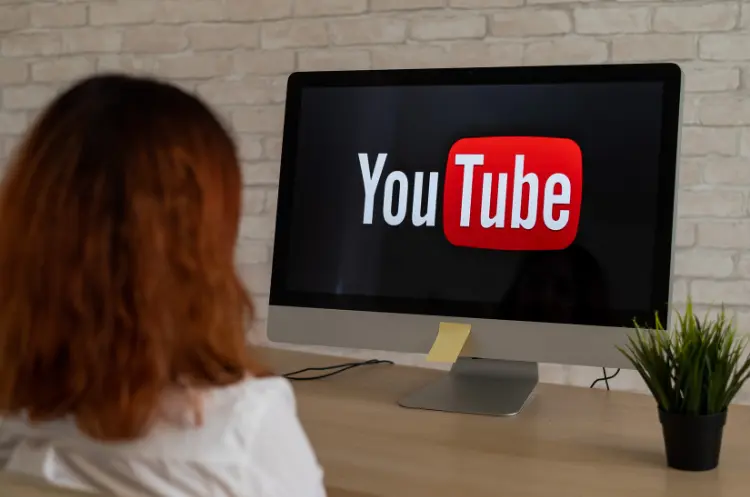
Das Löschen eines YouTube-Kontos kann aus verschiedenen Gründen notwendig sein, sei es aus Datenschutzbedenken, dem Wunsch nach digitaler Entschlackung oder einfach, weil man die Plattform nicht mehr nutzen möchte.
In diesem Artikel erläutern wir Ihnen Schritt für Schritt, wie Sie Ihren YouTube-Kanal löschen können, und welche Überlegungen dabei wichtig sind.
Vorbereitungen vor dem Löschen
Bevor Sie mit dem Löschprozess beginnen, sollten Sie einige wichtige Punkte beachten:
- Daten sichern: Stellen Sie sicher, dass Sie alle wichtigen Daten, wie Videos oder Playlists, die Sie behalten möchten, gesichert haben. Nach der Löschung sind diese Daten unwiderruflich verloren.
- Alternativen zum Löschen: Überlegen Sie, ob es sinnvoller ist, den Kanal nur auszublenden. Dies ermöglicht es Ihnen, den Kanal später wieder zu aktivieren.
Voraussetzungen
Um Ihren YouTube-Kanal zu löschen, müssen Sie sich mit einem Computer oder Laptop anmelden. Das Löschen über die mobile App ist nicht möglich.
Schritt-für-Schritt-Anleitung zum Löschen des YouTube-Kanals
Schritt 1: Anmelden bei YouTube
- Gehen Sie auf die YouTube-Website und melden Sie sich mit dem Google-Konto an, das mit Ihrem YouTube-Kanal verknüpft ist.
Schritt 2: Zugriff auf die Einstellungen
- Klicken Sie auf Ihr Profilbild in der oberen rechten Ecke.
- Wählen Sie im Dropdown-Menü die Option „YouTube Studio“.
Schritt 3: Navigieren zu den erweiterten Einstellungen
- Im YouTube Studio klicken Sie im linken Menü auf „Einstellungen“.
- Wählen Sie dann „Kanal“ und anschließend „Erweiterte Einstellungen“.
Schritt 4: YouTube-Inhalte entfernen
- Scrollen Sie nach unten und klicken Sie auf „YouTube-Inhalte entfernen“.
- Möglicherweise werden Sie aufgefordert, Ihr Passwort erneut einzugeben.
Schritt 5: Inhalte endgültig löschen
- Wählen Sie die Option „Ich möchte meine Inhalte endgültig löschen“.
- Aktivieren Sie alle Kästchen, um zu bestätigen, dass Sie die Bedingungen verstanden haben und alle Inhalte löschen möchten.
Schritt 6: Bestätigung des Löschvorgangs
- Klicken Sie auf die Schaltfläche „Inhalte löschen“.
- Bestätigen Sie den Vorgang erneut in dem Pop-up-Fenster.
Nach Abschluss dieser Schritte wird Ihr Kanal gelöscht. Beachten Sie, dass es einige Zeit dauern kann, bis alle Spuren Ihres Kanals von der Plattform entfernt sind.
Was passiert nach der Löschung?
Nach dem Löschen Ihres Kanals werden folgende Inhalte unwiderruflich entfernt:
- Alle hochgeladenen Videos
- Kommentare
- Nachrichten
- Playlists
- Der gesamte Verlauf
Es ist wichtig zu wissen, dass das Löschen Ihres YouTube-Kanals nicht Ihr Google-Konto beeinflusst. Ihr Google-Konto bleibt weiterhin bestehen und kann für andere Google-Dienste verwendet werden.
Alternativen zum Löschen des Kanals
Falls das vollständige Löschen Ihres Kanals nicht notwendig ist, können Sie auch folgende Optionen in Betracht ziehen:
Kanal ausblenden
Wenn Sie Ihren Kanal vorübergehend unsichtbar machen möchten:
- Folgen Sie den gleichen Schritten bis zur Auswahl von „Kanal löschen“.
- Wählen Sie stattdessen die Option „Ich möchte meinen Kanal ausblenden“.
- Bestätigen Sie den Vorgang.
Diese Option ermöglicht es Ihnen, Ihren Kanal später wieder zu aktivieren.
Häufige Fragen (FAQ)
Kann ich meinen Kanal wiederherstellen?
Nein, einmal gelöscht ist Ihr Kanal unwiderruflich verloren. Es gibt keine Möglichkeit zur Wiederherstellung.
Kann ich nur einzelne Videos löschen?
Ja, wenn Sie nur bestimmte Videos entfernen möchten, können Sie dies direkt im YouTube Studio tun, ohne den gesamten Kanal zu löschen.
Was passiert mit meinen Abonnenten?
Alle Abonnenten und Interaktionen werden ebenfalls gelöscht, wenn der Kanal entfernt wird.
Fazit
Das Löschen eines YouTube-Kanals ist ein einfacher Prozess, der jedoch gut überlegt sein sollte. Stellen Sie sicher, dass alle wichtigen Daten gesichert sind und überlegen Sie sich Alternativen wie das Ausblenden des Kanals.
Mit dieser Anleitung sind Sie bestens gerüstet für die Löschung Ihres YouTube-Kanals oder um eine informierte Entscheidung darüber zu treffen.
